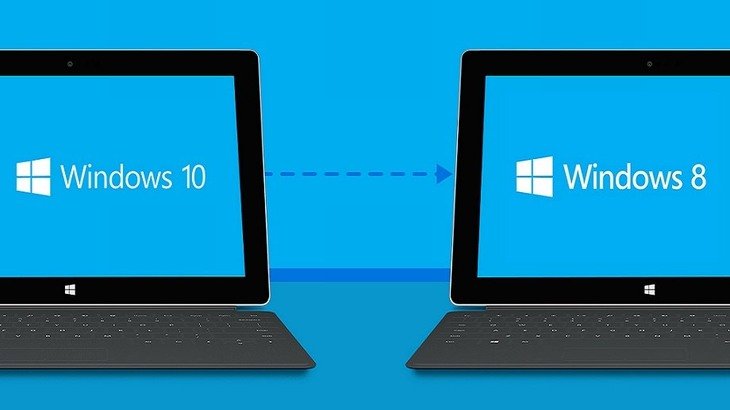Откат с Windows 10 орабтно до Windows 7
Есть разные методы, чтобы произвести откат с новой и еще сырой Windows 10, на старую и надежную Windows 7, которая ранее уже долгое время исправно служила в компьютере пользователя. Если у вас возник вопрос: «Как откатить Windows 10 до Windows 7?», то ниже описаны эффективные методы для осуществления этого. От владельца ПК требуется только остановить свой выбор на одном из подходящих ему методик и далее следовать пошаговым инструкциям, чтобы вернуть Windows к предыдущей модификации, инсталлированной в компьютере до ее обновления до «Десятки».
Требования
Метод решения злободневного вопроса: «Как вернуть все как было?» зависит от времени прошедшего с момента перехода на Виндовс 10. Но сразу необходимо успокоить неторопливых пользователей, что вернуться к «Семерке» можно всегда, вне зависимости от длительности периода эксплуатации операционной системы с индексом «10».
Здесь возможны следующие 2 варианта сценариев:
- Если пользователь не успел избавиться в течение 30 дней от каталога, который Десятка создает во время процедуры обновления, то надо произвести простое восстановление системы;
- В остальных вариантах потребуется использовать более жесткие меры.
Инструкция по восстановлению через откат системы
Если пользователю посчастливилось, и он попадает под 1 вариант рассмотренных выше сценариев действий, то в памяти его компьютера есть объемная директория под наименованием «Windows.old».

Чтобы откатить ОС необходимо выполнить следующие последовательные действия:
- Кликнуть в трее значок, как показано на рисунке ниже:
- При этом отобразится небольшое окно, в котором надо щелкнуть «Все параметры»;
- Далее кликнуть «Обновление и безопасность»;
- Затем щелкнуть на строчку «Восстановление»;
- После этого, чтобы «Вернуться к Windows 7», надо кликнуть «Начать»;
- Уведомить систему о причине необходимости отката и ознакомиться с рекомендациями;
- Кликнуть «Далее»;
- После этого щелкнуть на «Вернуться к Windows 7»;
- Дождаться полного окончания процесса;
- Готово! Теперь можно вновь приступать к работе в старой и проверенной Семерке.
Возвращение к Виндовс 7 с использованием ее ранее сохраненного образа
Если пользователь заблаговременно позаботился и сохранил образ Виндовс 7, то доступно возвращение на старую ОС в любое время.
Алгоритм действий состоит из следующих шагов:
- Войти в «Панель управления»;
- Найти и открыть вкладку «Система и безопасность»;
- Далее в отобразившемся окошке щелкнуть на «Архивация и восстановление»;
- В отобразившемся меню пользователю доступно не только восстановить систему, но и сохранить копию ОС, просто кликнув на ссылку «Создание образа ОС»;
- Затем мастер создания потребует указать расположение для записи образа, например, на ДВД-диске, внешнем жестком диске, одном из разделов жесткого диска компьютера, облаке;
- После установки соответствующей отметки, кликнув «Далее», появится вопрос с выбором разделов винчестера ПК для архивации;
- Выполнив выбор и кликнув «Далее», необходимо будет дождаться полного завершения процесса сохранения образа;
Примечание: этой своей сохраненной копией системы пользователь имеет право в дальнейшем пользоваться бесконечное число раз, т. е. постоянно использовать ее для восстановления ОС на своем ПК.
Процедура восстановления Виндовс 7
В случае когда в ПК Виндовс 10 эксплуатировалась уже более 30 дней, то для возврата к Виндовс 7 необходимо будет ее инсталлировать. Конечно, на эту процедуру уйдет значительное количество времени, но в ПК будет гарантированно инсталлирована система, полностью лишенная каких-либо ошибок и вредоносных приложений, т. к. будет являться фактически новой.
Необходимо осуществить следующие шаги:
- Установить созданный внешний накопитель в ПК и запустить перезапуск компьютера;
- Отобразится следующее меню:
- Далее необходимо просто выполнять указания мастера инсталляции.
Откат windows 10 до windows 7
Многих пользователей, после обновления до виндовс 10, беспокоит вопрос, смогут ли они вернуться после этого к старой версии ОС, в случае, когда «десятка» не понравится, придется ли им полностью переустанавливать свою ОС.
Существует десяток методов как откатывать к первоначальной версии своей ОС. Для этого можно использовать встроенные в ОС средства или прибегать к помощи дополнительных инструментов.
Как откатить windows 10 до windows 7 при помощи встроенной опции отката
Для начала процесса, нажать в сочетании кнопки «Win + I», вызвать таким образом экран настроек. Затем нажать по пункту под названием «Обновление и безопасность». Потом выбрать раздел под названием «Восстановление», он будет находится слева навигации. Появится окошко «Вернуться к Windows X», где х – версия ОС, которая была установлена ранее. Кликнуть кнопку «Начать». 
Понадобится выбрать причину перехода на windows 7. Эти данные отправляться Microsoft. Поставить галочку на подходящем из всех предложенных вариантов. Нажать «Далее». 
Указав любую причину почему решили откатиться от новой версии, вас предупредят о вероятных последствиях установки. Затем будут показаны все рекомендации по проведению процесса. Нажать кнопку «Далее». 
После чего компания Microsoft выразит благодарность за использование её продукта. Если решили выполнить восстановление системы с 10 до 7 Windows, потребуется нажать по пункту «Вернуться к Windows 7». 
После выполнения все манипуляций, установленное ранее обновление будет отменено. Так удастся вернуть windows 7 обратно.
Как вернуть windows до более раннего состояния
Если вы обновили Windows до новейшей версии, но с того времени еще не прошел месяц, то без проблем можно отменить обновление, вернуться к той версии, которая была до этого.
Как убрать 10 и вернуть 7? Данная манипуляция возможна из-за создания на винчестере компьютера папки «Windows.old».
В ней сохраняются все сведения о ранее установленной версии. Эта папка хранится на жестком диске устройства ровно месяц. Спустя это время она удаляется безвозвратно. Поэтому вернуть старую ОС таким методом точно будет невозможно.
Папка занимает много места на диске, в результате чего возникает нехватка свободной памяти на ПК. Если обновляться регулярно, то система автоматически создает резервные копии, каждая из которых занимает приблизительно 10 Гб.
Во время отката будут использоваться файлы Windows из папки «C:\Windows.old».
Найти её можно по необходимости в Проводнике / File Explorer. Открыв её можно восстановить определенные файлы из старой установки. 
Сколько занимает места можно узнать при помощи инстпумента «Очистка диска». Для его запуска, открыть меню «Пуск», ввести в поиске предложение «очистка диска», выбрать результат поиска «Освобождение места на диске за счет удаления ненужных файлов». Потом запустить инструмент и просканировать диск. Нажать по пункту под названием Очистить системные файлы / Clean up system files.
Из списка выбрать пункт под названием Предыдущие установки Windows / Previous Windows installations, после чего будет указано сколько места старая ОС занимает места на жестком диске. Если она больше не понадобится, её можно удалить с помощью приложения очистки диска, освободить при этом много места.
Как установить windows 7 вместо windows 10
Если не знаете, как поменять ОС, то можно установить нужную версию заново. Данная манипуляция сотрет всю информацию, которая находится на диске. Для установки понадобится загрузочный DVD-диск / USB-накопитель. Вставить носитель в компьютер и запустить установку. При необходимости можно создать образ в Microsoft, с помощью Windows 7 Software Recovery и Windows 8.1 Installation Media. 
Перезагрузить систему и дождаться экран с сообщением «нажмите клавишу F12». Откроется окно со списком всех загрузочных устройств, нужно из них выбрать нужное.
С помощью клавиш со стрелками выбрать устройство, затем нажать «Enter». Затем следовать инструкциям мастера установки. После чего семерка будет установлена на ваш компьютер.
Как восстановить Windows 7 из образа
Существует возможность вернуть ОС при помощи заранее записанного образа. Его создавать нужно до обновления системы с Windows 10. Если будет произведено установку обновлений, то образ диска не поможет.
Если на винчестере или съемном носителе существует образ диска с Windows 7, то когда-угодно можно возвратить все в прежнее состояние.
В начале потребуется открыть панель управления, затем найти пункт под названием «Система и безопасность».
Выбрать «Архивация и восстановление».
Кроме восстановления системы, есть возможность создать образ диска, нажав на строчку «Создание образа системы» в левой части окошка. 
Затем выбрать куда образ сохранять (на винчестере, на съемном носителе или в сети).
Потом выбрать те диски, которые понадобится архивировать сразу с созданием образа. Для создания образов нескольких дисков нужно проставить пометку напротив соответствующих пунктов.
Подтвердив параметры архивации, начнется процесс создания образа. По завершении которого, появится соответствующее сообщение.
Как выполнить откат с Windows 10 обратно на Windows 7 / 8!
Некоторые пользователи, которые обновляют свою операционную систему Windows 7 или 8 бесплатно до новой Windows 10, до сих пор могут сталкиваться с различными проблемами в её работе. У кого-то она сама по себе работает нестабильно, у кого-то возникают проблемы с использованием какие-то очень необходимых программ, без которых никак не обойтись. В целом, об известных мне проблемах после перехода на Windows 10, с которыми самому приходилось сталкиваться, я рассказывал в отдельной статье — своём обзоре Windows 10 вот здесь. И если вдруг проблемы в работе новой операционной системы действительно серьёзные и это затрудняет работу пользователю, то в течение первого месяца после обновления до Windows 10 можно свободно откатиться обратно на старую операционную систему (т.е. Windows 7 или 8). А кому-то может просто не нравится новая операционка по внешнему виду (оформлению), по расположению каких-то функций или другим причинам, чему я был бы весьма удивлён.
Поэтому я решил рассказать как можно откатиться (вернуться назад) с новой Windows 10 до своей старой и стабильно работающей операционки.
Начну с того, что если кто-то хотел бы попробовать новую операционку от Microsoft в деле и не знает как до неё бесплатно и официально обновиться, то рекомендую к прочтению статью:
Вероятнее всего новая система вам понравится больше чем Windows 8, о которой так много отрицательных отзывов хотя бы даже из-за своего ужасно неудобного меню «Пуск». Если же будут наблюдаться проблемы в работе новой системы, то просто вернётесь обратно на свою при помощи инструкции ниже и продолжите спокойно работать. Затем в любое время, до конца июля 2016 года вы в любой момент снова сможете обновиться до Windows 10 и проверить, не улучшилась ли стабильность?
Как вернуться с новой операционной системы Windows 10 на свою старую (Windows 7 или Windows 8)!
Ещё раз напомню, что такая возможность возврата с Windows 10 на свою старую операционную систему возможна только в течение месяца после обновления до десяки! Пройдёт ровно 1 месяц и вернуться назад вы уже не сможете, имейте это ввиду!
Также, обратите внимание, что вы сможете вернуться именно на ту операционную систему, с которой обновлялись до Windows 10 и ни на какую другую! К примеру, у вас установлена Windows 7, которую вы обновили до Windows 10. Новая система вам чем-то не понравилась и вы приняли решение откатиться на обратно, но не на Windows 7, на систему поновее — Windows 8.1, например. Такое невозможно! Откат возможен только на ту систему, которая была у вас ранее установлена.
После отката обратно до старой системы, вы сможете в любой момент снова обновиться до Windows 10. Возможность будет работать до 29 июля 2016 года включительно!
Итак, пошаговая инструкция по откату с Windows 10 до Windows 7 / 8:
В Windows 10 открываем меню «Пуск» и нажимаем на кнопку «Параметры»:
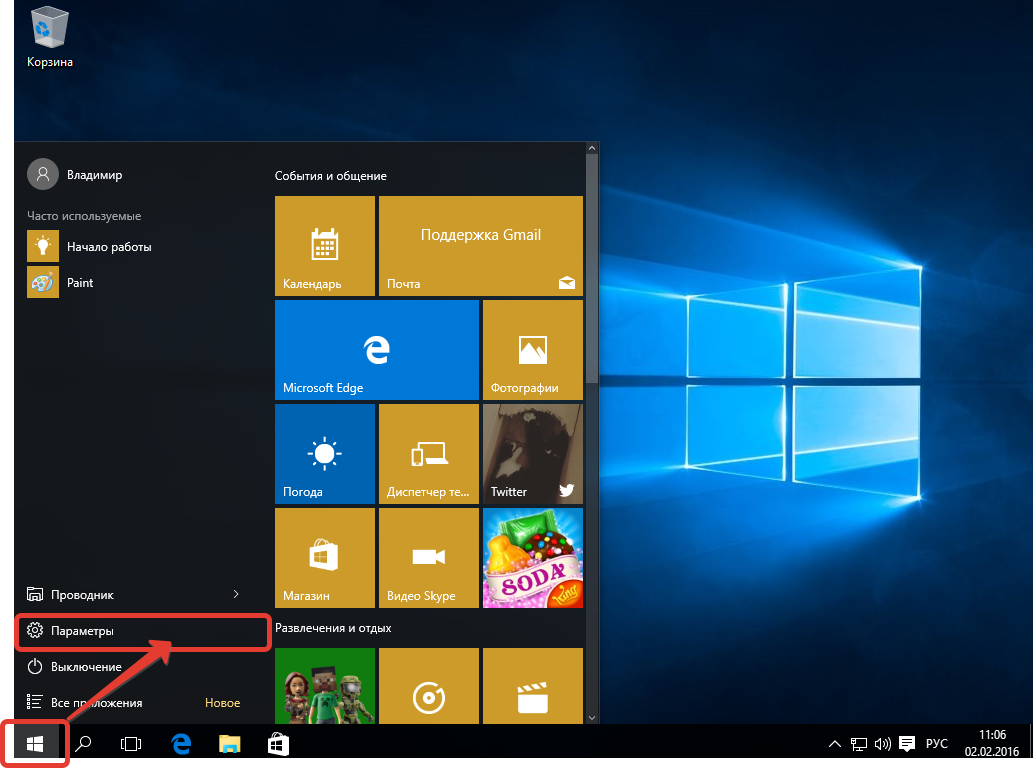
В открывшемся окне переходим в раздел «Обновление и безопасность»:
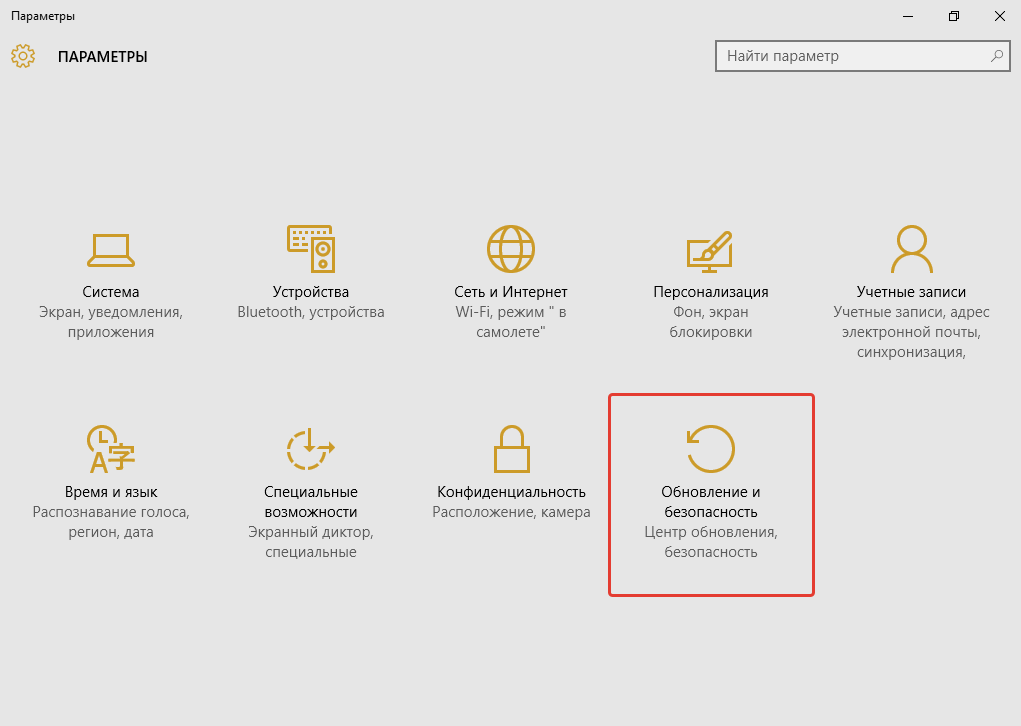
В новом окне слева открываем подраздел «Восстановление», после чего в правой части окне нажимаем кнопку «Начать», расположенную под заголовком «Вернуться к Windows 8.1». У вас будет, соответственно, указана именно ваша операционная система для возврата, например, Windows 7.
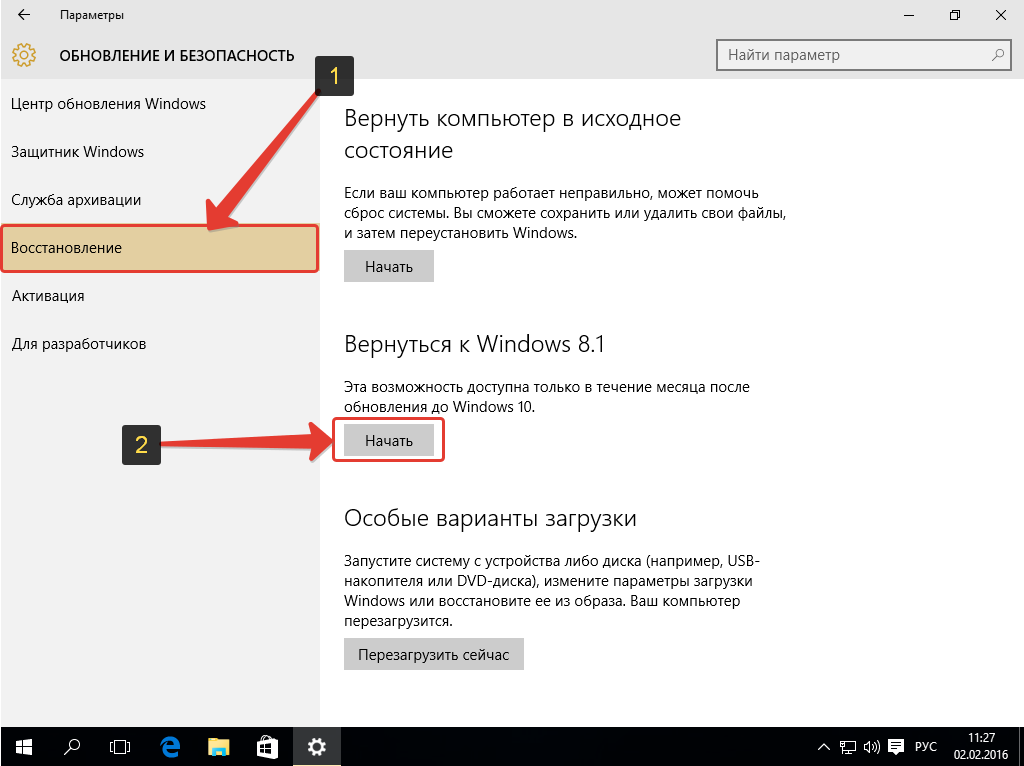
Начнётся короткий этап подготовки, который пройдёт в автоматическом режиме в течение нескольких секунд:

После этапа подготовки появится окно, где вам нужно указать, из-за чего вы решили вернуться на свою старую операционную систему? Отметьте один или несколько подходящих вариантов из представленных в окне и нажмите кнопку «Далее» внизу.
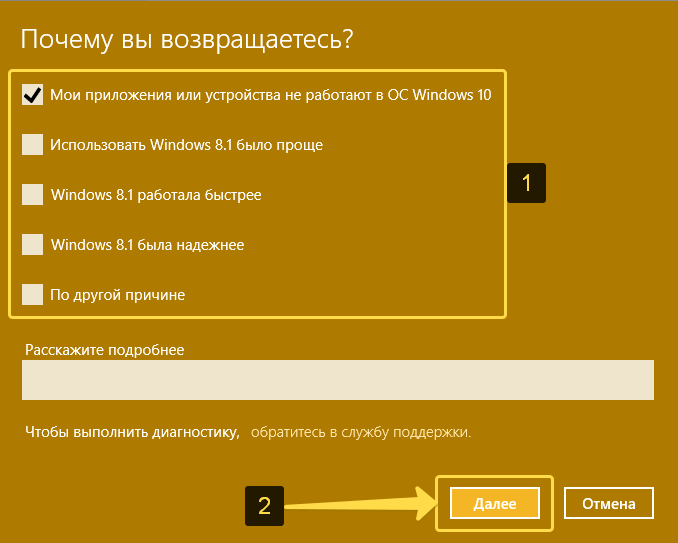
Думаю, что чаще всего люди откатываются обратно по первой причине «Мои приложения или устройства не работают в ОС Windows 10». Поле внизу «Расскажите подробнее» заполнять не обязательно.
Далее нам предлагают проверить последние обновления для Windows 10 перед тем как возвращаться на старую систему. Дело в том, что обновления предназначены для улучшений операционной системы и исправления в ней различных ошибок. Подробнее об обновлениях для Windows 10 я рассказывал в отдельно статье:
Если у вас Windows 10 ещё вдруг не обновлялась с того момента как вы её установили, то не торопитесь тогда возвращаться обратно на старую систему. Попробуйте обновиться и тогда есть вероятность, что проблемы в Windows 10, из-за которых вы хотите выполнить откат, буду исправлены. Нажмите «Проверить наличие обновлений»:
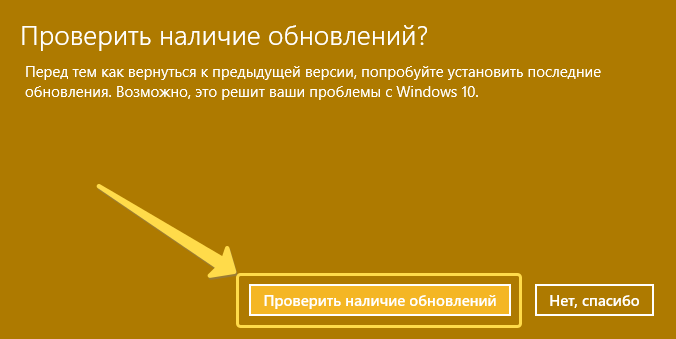
Если вы выбрали проверку обновлений, то начнётся их поиск и установка (если обновления будут найдены). Всё это проходит в автоматическом режиме и вам остаётся только дождаться окончания установки и проверить, не исчезли ли ранее наблюдаемые проблемы в работе Windows 10. Если исчезли, то вероятно и нужда возвращаться на старую ОС отпадёт сама собой 🙂
Если же обновления не помогли решить проблему, то вам придётся снова открыть окно возврата на старую систему, выполнив пункты с 1-го по 5-й данной инструкции и в этом же окне нажать «Нет, спасибо»:

В следующем окне перед тем как нажимать «Далее», обязательно прочтите о том, что нужно знать перед возвратом на старую операционную систему.
Во-первых, обновление может занять длительное время (от 20 минут до часа примерно) и за это время у вас не должен разрядиться аккумулятор компьютера. Поэтому обязательно подключите компьютер к электросети!
Также на случай каких-то неожиданных сбоев, что конечно очень маловероятно, на всякий случай скопируйте все важные для вас данные на какой-нибудь другой жёсткий диск или флешку. Лучше перебдеть, чем недобдеть, как говорится :)) А так, все данные при переходе обратно на старую Windows у вас сохранятся.
Ну и последнее, что следует знать — все настроенные параметры системы будут сброшены, а некоторые программы придётся переустановить.
После выполнения вышеперечисленных рекомендаций нажимаем «Далее»:
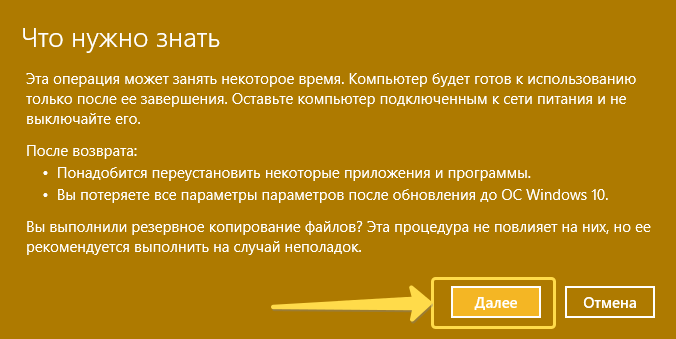
В следующем окне нас предупреждают, о том, что если для входа в Windows 8 у вас использовался пароль, то вам нужно его знать, иначе войти в систему вы не сможете! Нажмите «Далее»:
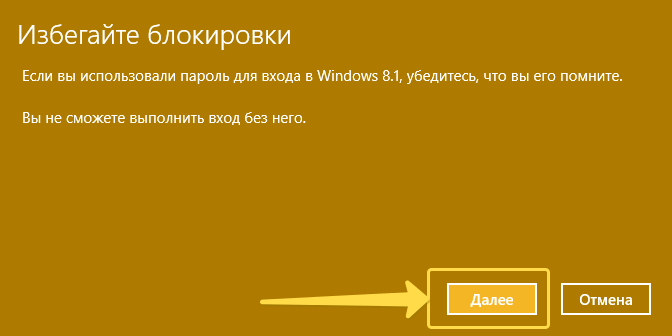
В последнем окне нажимаем «Вернуться к Windows 8.1». У вас эта кнопка может называться, соответственно, по-другому, в зависимости от того, на какую операционную систему вы возвращаетесь:

Произойдёт перезагрузка и начнётся процесс восстановления до старой вашей версии Windows:
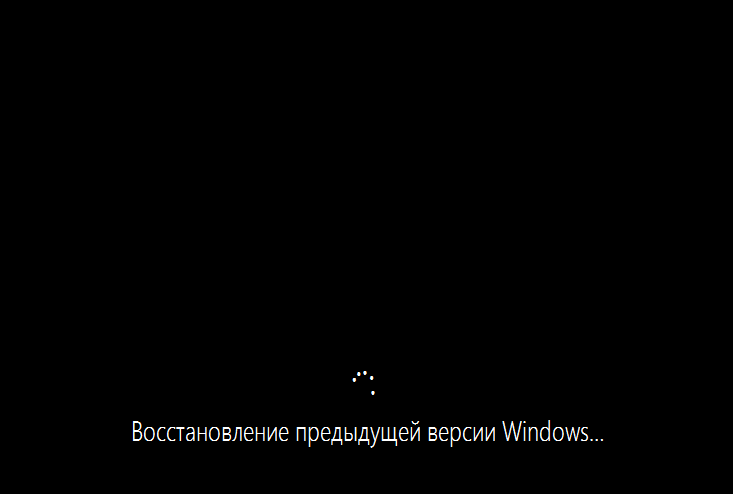
Данный процесс пройдёт без вашего участия, поэтому сидеть у компа и наблюдать не потребуется, можно уйти что-то другое поделать 🙂
После окончания восстановления вы сразу попадёте в окно своей старой системы и останется только подстроить какие-то сбившиеся параметры под себя и, если вдруг какие-то программы перестали работать, то нужно их переустановить (об этом предупреждается до момента восстановления!).
Вот что из себя представляет процесс возврата с новой операционной системы Windows 10 до Windows, которая была у вас установлена до обновления. Ничего сложного, как видим, не требуется. Поэтому, если проблемы с Windows 10 в вашем случае имеют место быть и мириться с ними вы не хотите или надоело уже, то воспользуйтесь данной инструкцией и просто вернитесь быстренько на свою старую Windows, где вам было комфортно работать.
Хорошего вам дня и отличного настроения! Пока 😉
Сделай репост – выиграй ноутбук!
Каждого 1 и 15 числа iBook.pro разыгрывает подарки.
- Нажми на одну из кнопок соц. сетей
- Получи персональный купон
- Выиграй ноутбук LENOVO или HP
—> LENOVO или HP от 40-50 т.р., 8-16ГБ DDR4, SSD, экран 15.6″, Windows 10